Как сделать, чтобы у пользователя отображались только нужные журналы и опции
Выберите пункт меню "Сервис-Пользователи".
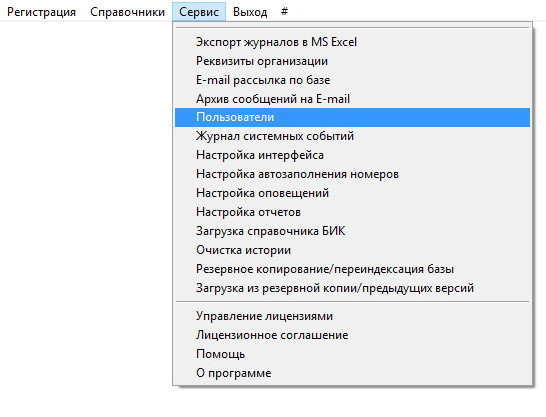
Откроется журнал пользователей.
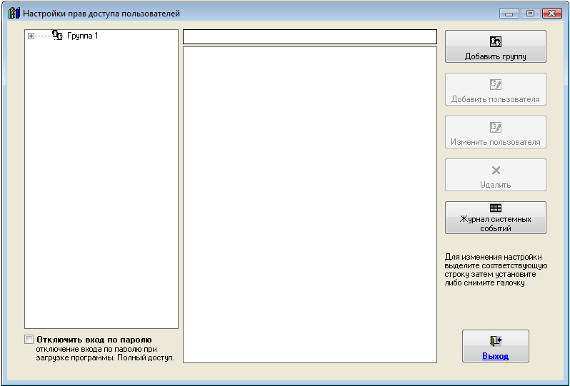
Увеличить изображение
В открывшемся списке выберите группу, нажмите мышью на +, раскройте группу и выберите нужного пользователя.
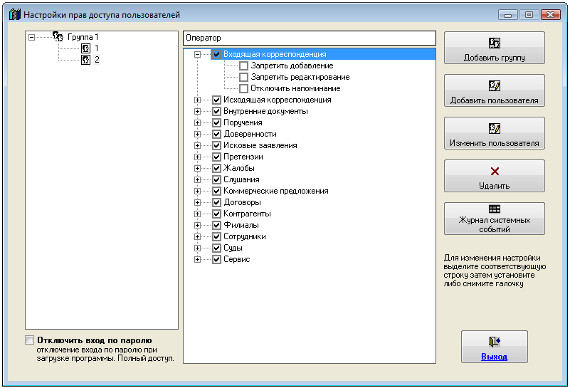
Увеличить изображение
В правом окне отобразятся настройки профиля пользователя.
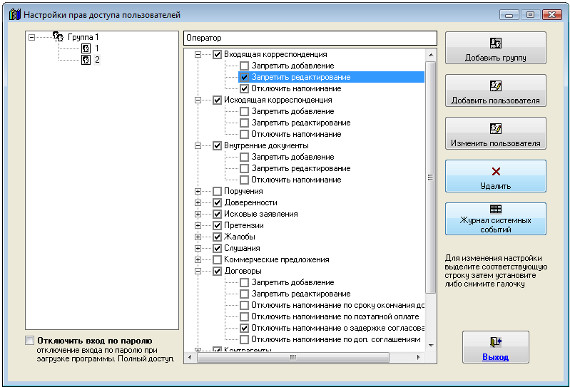
Увеличить изображение
Снимите/установите галочки в строках c названиями журналов. При отключенных галочках соответствующие журналы станут недоступны.
После журналов при необходимости заблокируйте доступ к справочникам и сервисным функциям и напоминаниям.
Также можно установить дополнительные реквизиты "Запретить добавление", "Запретить редактирование" и "Отключить напоминание" для нужных журналов.
В этих журналах редактирование и добавление записей будет запрещено.
Обратите внимание, что для установки/снятия галочки требуется сначала выделить нужную строку, а только затем установить/снять галочку (соответствующая памятка размещена под кнопкой Удалить).
Дополнительные параметры можно настроить, нажав кнопку "Изменить пользователя".
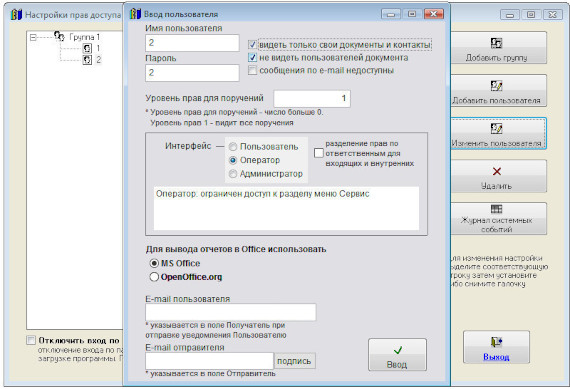
Увеличить изображение
При входе в программу пользователя с настроенным соответствующим образом профилем он сможет видеть только разрешенные журналы и карточки с установленными правами,
осуществлять поиск и формировать отчеты, но не будет иметь возможности что-либо изменить в программе в тех журналах, где было запрещено редактирование и добавление.
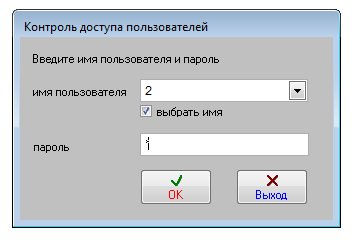
Например пользователь, у которого разрешено добавление входящих и запрещено редактирование, сможет добавлять входящие документы, но не сможет изменять уже добавленные.
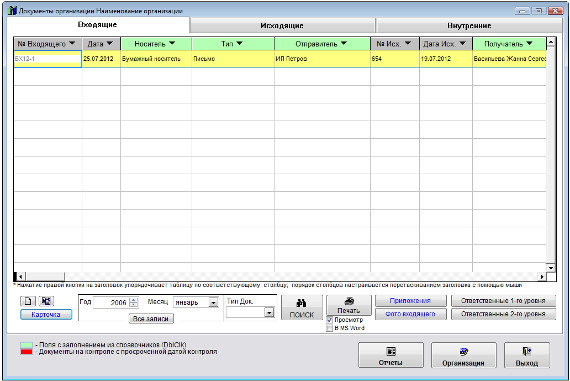
Увеличить изображение
Полный доступ к дополнительным журналам также будет только во время добавления, при дальнейшем просмотре карточки доп. журналы будут доступны только на просмотр.
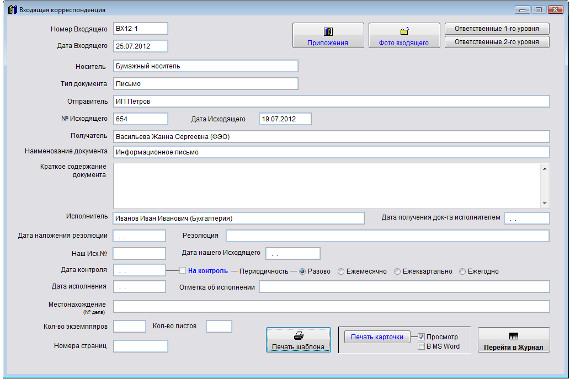
Увеличить изображение
Скачать программу «Юридический офис 2.9»
Документация программы «Юридический офис 2.9»
Как установить программу «Юридический офис 2.9»
